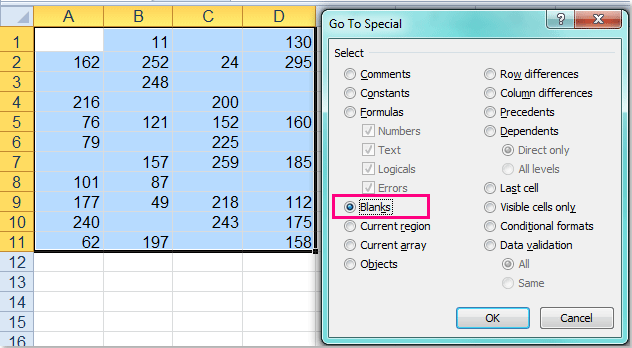Contents [show]
Die Excel-program het 'n hele stel funksies wat jy moet ken om werk van hoë gehalte met tabelle te verrig. Weens 'n gebrek aan ervaring kan sommige gebruikers nie so 'n eenvoudige element soos 'n streep invoeg nie. Die feit is dat die installering van die simbool 'n paar probleme het. So, byvoorbeeld, kan dit lank en kort wees. Ongelukkig is daar geen spesiale simbole op die sleutelbord om jou te help navigeer en die karakter in die regte vorm te plaas nie. Daarom, laat ons uitvind hoe om die streep korrek te stel deur verskeie metodes te gebruik.
Sit 'n streep in 'n sel
Die funksionaliteit van die Excel-program maak voorsiening vir die installering van twee tipes strepies – kort en lank. In sommige bronne kan jy die benaming van 'n en-streep as 'n gemiddelde vind. Ons kan sê dat hierdie stelling gedeeltelik korrek is, aangesien u in geval van onkunde oor die installasiereëls 'n selfs kleiner simbool kan invoeg - "koppelteken" of "minus". In totaal is daar twee maniere waarop jy die "-" teken in die tabel kan stel. Die eerste geval behels installering deur 'n sleutelkombinasie in te tik. Die tweede vereis toegang tot die venster van spesiale karakters.
Los die probleem op met die installering van 'n dash # 1: gebruik 'n sleutelbordkortpad
Sommige teksredigeerdergebruikers sê dat die opstel van 'n streep in 'n sigblad op dieselfde manier as in Word gedoen kan word, maar dit is ongelukkig nie 'n ware stelling nie. Kom ons let op hoe om dit in Word te doen:
- Tik "2014" op jou sleutelbord.
- Hou die Alt+X sleutelkombinasie in.
Nadat u hierdie eenvoudige stappe uitgevoer het, stel Word outomaties die em-streep.
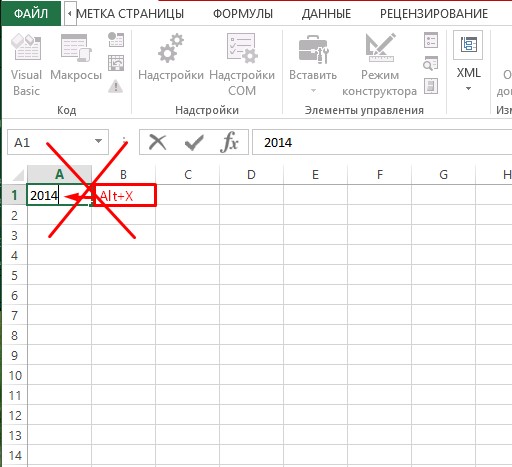
Die Excel-ontwikkelaars het ook vir hul gebruikers gesorg en hul eie tegniek geskep om 'n em-streep in 'n tabel in te voer:
- Aktiveer die sel wat verdere aanpassing benodig.
- Hou enige "Alt"-sleutel in en tik die waarde "0151" in die numeriese blok (aan die linkerkant van die sleutelbord) in sonder om dit los te maak.
Aandag! As die stel nommers bo-aan die sleutelbord uitgevoer word, sal die program jou na die "Lêer" -kieslys oorplaas.
- Nadat u die Alt-sleutel vrygestel het, sal ons 'n em-streep in die sel op die skerm sien.
Om 'n kort karakter te skakel, in plaas van 'n kombinasie van digitale waardes u0151bu0150b”XNUMX”, skakel “XNUMX”.

Hierdie metode werk nie net in Excel nie, maar ook in die Word-redigeerder. Volgens professionele programmeerders kan die manier om 'n streep te stel met sleutelkombinasies in ander html- en sigbladredigeerders gebruik word.
Nota van 'n kenner! Die ingevoerde minusteken word outomaties in 'n formule omgeskakel, dit wil sê wanneer 'n ander sel in die tabel met die gespesifiseerde simbool geaktiveer word, word die adres van die aktiewe sel vertoon. In die geval van ingevoerde en-strepies en em-strepies, sal sulke aksies nie plaasvind nie. Om die aktivering van die formule te verwyder, moet u die "Enter"-sleutel druk.
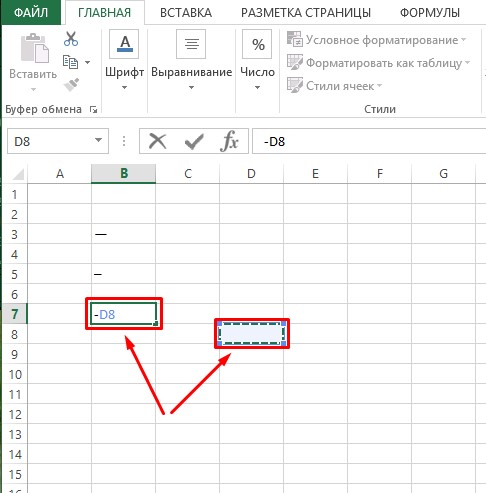
Oplossing vir die instelling van streep #2: Maak die karaktervenster oop
Daar is nog 'n opsie waarin die streep ingevoer word deur 'n hulpvenster met spesiale karakters.
- Kies die sel in die tabel wat gewysig moet word deur die LMB te druk.
- Gaan na die blad "Voeg in" bo-aan die program in die nutsbalk.
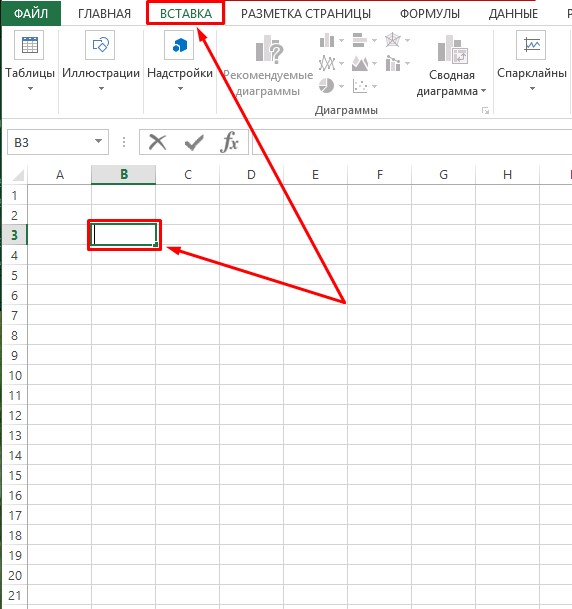
- As die toepassing in 'n geminimaliseerde posisie is, klik op die regterkantste knoppie bo-aan die skerm om die res van die blokke met gereedskap oop te maak.
- Aan die regterkant, vind die heel laaste hulpmiddel "Simbole", geleë in die "Teks" blok, en klik daarop.
- 'n Nuwe venster sal oopmaak waar u op die "Simbool"-knoppie moet klik.
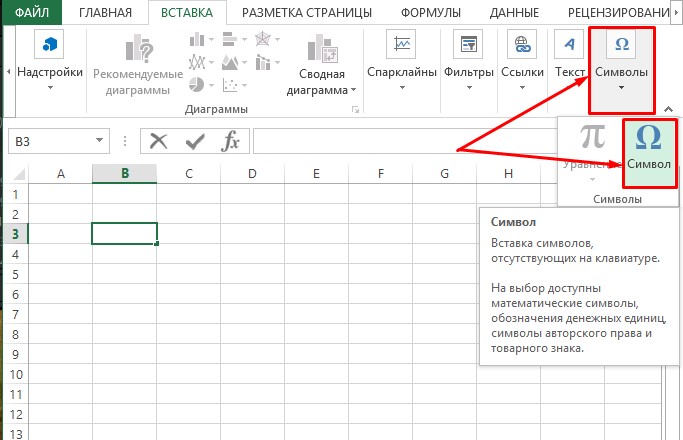
- Deur hierdie knoppie te druk, aktiveer die opening van 'n venster met karakterstelle. Daarin moet u op "Spesiale karakters" klik.
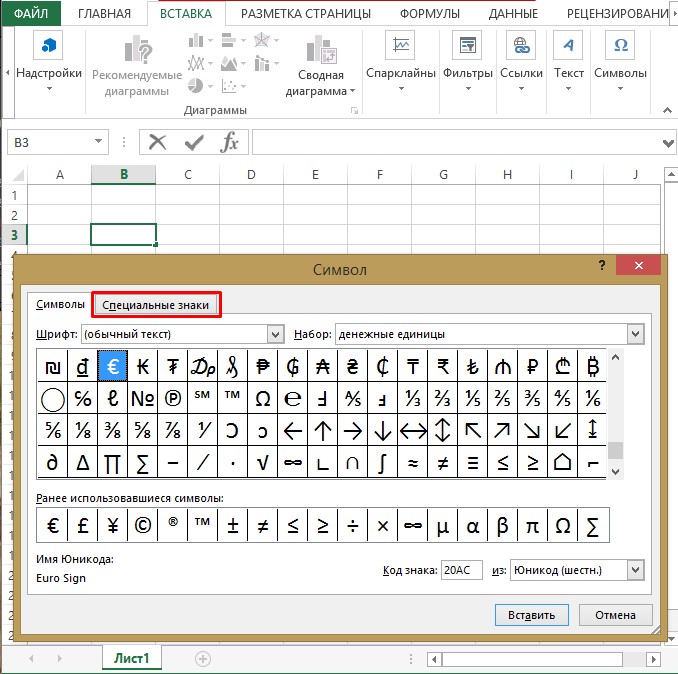
- Vervolgens kan jy 'n lang lys spesiale karakters sien. Soos u in die prentjie kan sien, word die eerste plek daarin beset deur die "Elong dash".
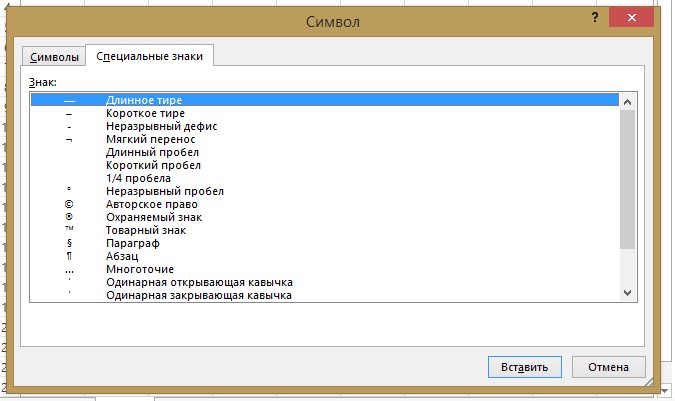
- Klik op die lyn met die naam van die simbool en klik op die "Voeg in" knoppie. Jy sal dit onderaan die venster vind.
- Die venster het nie 'n outomatiese sluitingsfunksie nie, daarom, nadat die vereiste karakter in die sel ingevoeg is, maak die venster toe deur op die rooi knoppie met 'n wit kruis in die regter boonste hoek te klik.
- Nadat jy die venster toegemaak het, kan jy sien dat die em-streep ingestel is op die sel wat ons benodig en die tafel is gereed vir verdere werk.
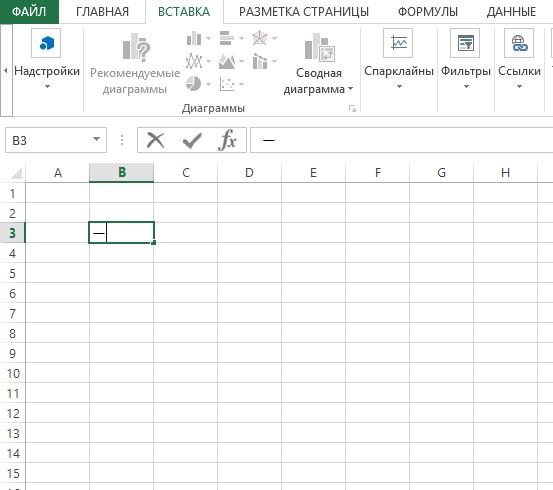
As jy 'n en dash wil stel, volg die stappe hierbo in dieselfde volgorde, maar kies "En dash" aan die einde. Moenie vergeet om die simbool aan die einde te aktiveer deur op die "Voeg"-knoppie te klik en die dialoogkassie toe te maak.
Nota van 'n kenner! Die karakters wat op die tweede manier ingevoer word, stem ten volle ooreen met dié wat ingevoer is as gevolg van die tik van die sleutelkombinasie. Die verskil kan slegs in die installasiemetode gesien word. Daarom kan hierdie karakters ook nie gebruik word om formules te skep nie.
Gevolgtrekking
Nadat u die artikel gelees het, word dit duidelik dat daar twee invoermetodes is om em- en en-strepies in te stel. In die eerste geval moet u 'n sleutelbordkortpad gebruik, en in die tweede moet u 'n venster met spesiale karakters oopmaak, waar die nodige karakters gekies en in die aktiewe sel gestel word. Albei metodes skep identiese tekens – met dieselfde enkodering en funksionaliteit. Daarom word die finale manier om 'n streep in die tabel in te voer, gekies op grond van die gebruiker se voorkeur. Gebruikers wat dikwels hierdie karakters moet gebruik, verkies om 'n sleutelbordkortpad te gebruik. Vir diegene wat nie voortdurend die bekendstelling van 'n streep in die tabel ondervind nie, kan u uself beperk tot die tweede metode.